Управљајте додацима у заштићеном и заштићеном окружењу у Цхроме-у
Постоје две врсте додаци за Гоогле Цхроме: заштићени и не заштићени. Додатци без заштићеног окружења не смеју да функционишу у вашем прегледачу без ваше дозволе. Пошто апликације трећих страна могу да садрже злонамерни софтвер, увек треба да будете опрезни када дате приступ додацима који нису заштићени од заштићеног софтвера свом рачунару.
Информације у овом чланку се односе на најновију верзију Гоогле Цхроме-а. Можете ажурирајте прегледач Цхроме бесплатно.
Шта су то Сандбок и Унсандбок додаци?
Већина Гоогле Цхроме додаци су заштићени, што значи да немају приступ свим датотекама на вашем рачунару. Они су строго ограничени да служе својој сврси. Међутим, постоје одређене ситуације у којима је потребан повишени приступ. На пример, да би додатак за инсталирање новог софтвера или стримовање заштићеног мултимедијалног садржаја требало да буде уклоњен из заштићеног окружења.
Како подесити дозволе за додатке без заштићеног окружења у Цхроме-у
Да бисте прилагодили дозволе за додатне компоненте у Цхроме-у:
-
Изаберите Мени (три тачке) у горњем десном углу прегледача Цхроме и изаберите Подешавања.
Такође можете да приступите интерфејсу подешавања Цхроме-а тако што ћете унети цхроме://сеттингс у адресној траци претраживача.

-
Померите се надоле до Приватност и сигурност.
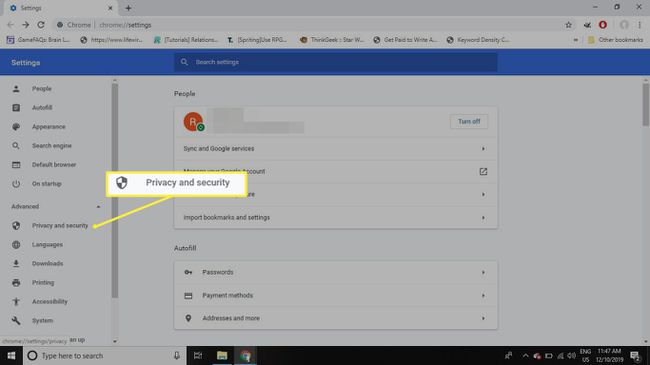
-
Изаберите СајтПодешавања.
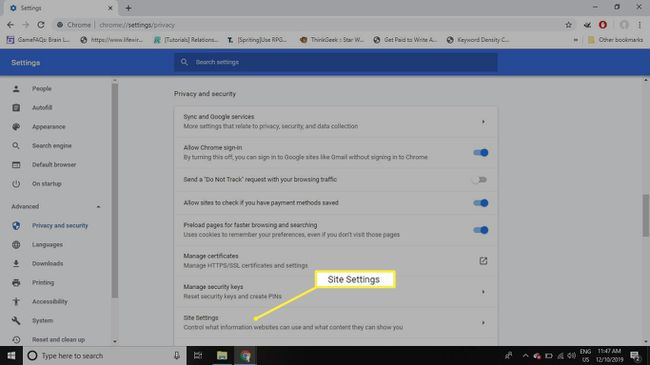
-
Померите се надоле и изаберите Приступ додатку без заштићеног окружења.

-
Изаберите клизач на врху екрана да бисте укључили приступ додацима без заштићеног окружења. Имате две опције: Питајте када сајт жели да користи додатак за приступ вашем рачунару (препоручено) или Немојте дозволити ниједном сајту да користи додатак за приступ вашем рачунару.
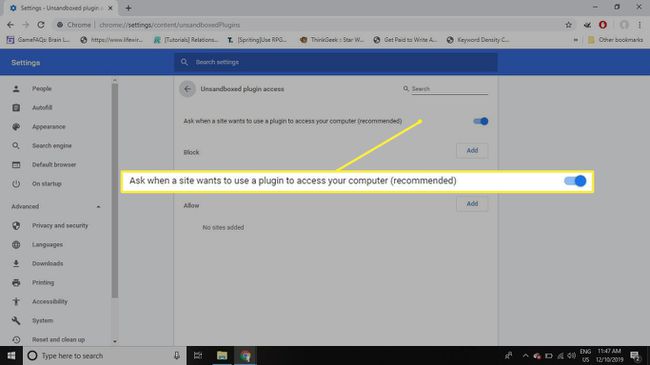
-
Такође можете да направите листу веб локација за које желите да увек блокирате или увек дозволите додатке. Изаберите Додати поред Блокирати или Дозволи, а затим унесите УРЛ за сајт.
Сви кориснички дефинисани изузеци замењују опцију коју сте изабрали на врху екрана.

